Jak používat příkazy Znovu a Opakovat ve Wordu 2016

Objevte, jak efektivně využívat příkazy Znovu a Opakovat ve Wordu 2016 pro opravy dokumentů a zlepšení pracovního toku.
Word 2010 vám neumožňuje vytvářet vlastní motivy od začátku, ale můžete upravit stávající motivy a vytvořit si vlastní motiv. Začnete úpravou existujících barev a písem motivu:
Jak vytvořit vlastní barevný motiv: Vyberte Barvy→ Vytvořit nové barvy motivu. Pomocí dialogového okna Vytvořit nové barvy motivu můžete vybrat, které barvy se použijí na text nebo různé grafické prvky v dokumentu.
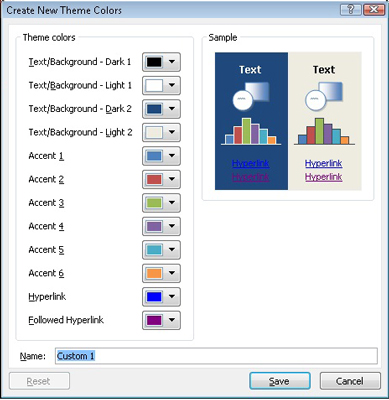
Vytvoření vlastního motivu písem: Vyberte Písma→Vytvořit nová písma motivu. Pomocí dialogového okna Vytvořit nová písma motivu vyberte svá písma – jedno pro nadpisy a druhé pro hlavní text.
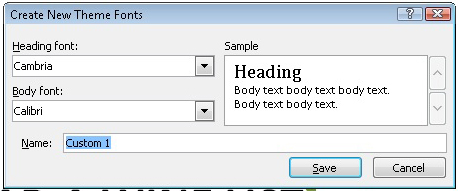
Odebrání vlastního motivu: Klepněte na něj pravým tlačítkem v nabídce Motivy a zvolte příkaz Odstranit. Klepněte na tlačítko Ano ve výzvě, která se zobrazí, abyste motiv odstranili.
Bez ohledu na to, jaký typ motivu vytvoříte, pojmenujte nový motiv a uložte jej. Poté si můžete vybrat motiv z vlastní oblasti nabídky Barvy nebo Písma.
Když používáte sadu barev motivu, písem a grafických stylů – i když jste je nevytvořili sami, ale pouze je použili k uspořádání dokumentu – můžete shromáždit různé prvky jako motiv: Zvolte Uložit aktuální motiv z v nabídce Motiv a pomocí dialogového okna, které se zobrazí, dejte motivu správný popisný název a uložte jej. Motiv, který vytvoříte, se poté objeví v oblasti Vlastní v nabídce Motivy.
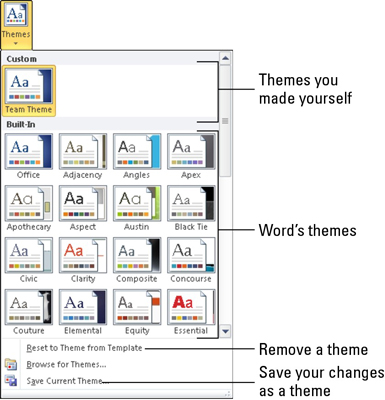
Objevte, jak efektivně využívat příkazy Znovu a Opakovat ve Wordu 2016 pro opravy dokumentů a zlepšení pracovního toku.
Naučte se, jak efektivně změnit stav buněk v Excelu 2010 z uzamčených na odemčené nebo z neskrytého na skrytý s naším podrobným průvodcem.
Zjistěte, jak efektivně využít překladové nástroje v Office 2016 pro překlad slov a frází. Překlad Gizmo vám pomůže překládat text s lehkostí.
Šablona ve Wordu šetří čas a usnadňuje vytváření dokumentů. Zjistěte, jak efektivně používat šablony ve Wordu 2013.
Zjistěte, jak si vytvořit e-mailová upozornění ve SharePointu a zůstat informováni o změnách v dokumentech a položkách.
Objevte skvělé funkce SharePoint Online, včetně tvorby a sdílení dokumentů a typů obsahu pro efektivnější správu dat.
Zjistěte, jak vypočítat fiskální čtvrtletí v Excelu pro různá data s použitím funkce CHOOSE.
Zjistěte, jak vytvořit hypertextový odkaz v PowerPointu, který vám umožní pohodlně navigovat mezi snímky. Použijte náš návod na efektivní prezentace.
Uložili jste nedávno svůj dokument? Náš návod vám ukáže, jak zobrazit starší verze dokumentu v aplikaci Word 2016.
Jak přiřadit makra vlastní kartě na pásu karet nebo tlačítku na panelu nástrojů Rychlý přístup. Návod pro Excel 2013.





